Dare potere agli utenti finali con la protezione degli endpoint LogMeIn Resolve.
L'utente finale presente sul dispositivo può eseguire le azioni più importanti dalla finestra LogMeIn Risolvi la protezione degli endpoint.
Remember: Questa funzione non è disponibile con un abbonamento di prova. Controlla quale sottoinsieme ti serve per ottenere il massimo da LogMeIn Resolve.
Per aprire questa finestra, seleziona l'icona
Protezione degli endpoint
 sull'area di notifica. Questa finestra contiene le stesse informazioni della Console; quando un amministratore o un agente esegue un'azione da remoto, queste azioni vengono registrate nella finestra
LogMeIn Resolve Protezione Endpoint.
sull'area di notifica. Questa finestra contiene le stesse informazioni della Console; quando un amministratore o un agente esegue un'azione da remoto, queste azioni vengono registrate nella finestra
LogMeIn Resolve Protezione Endpoint.
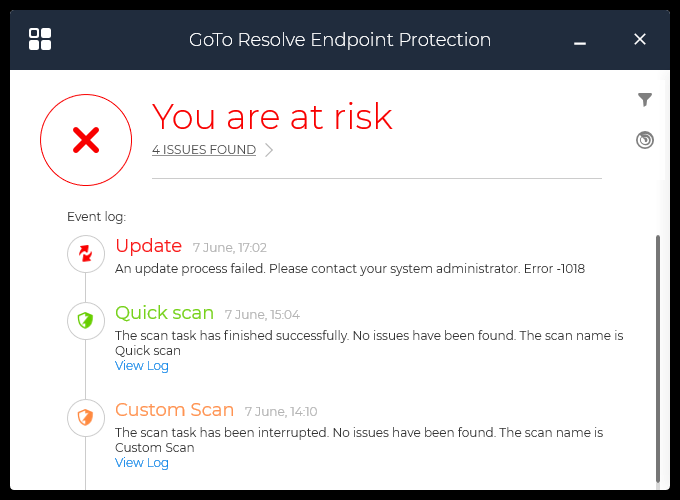
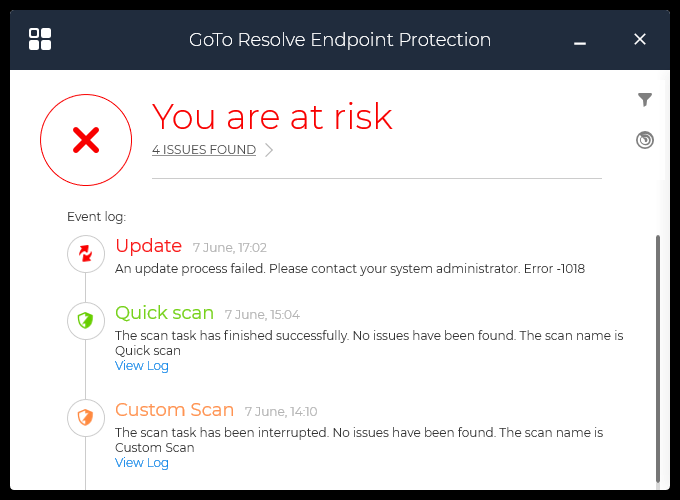
Gli utenti finali possono procedere come segue:
- Visualizza gli eventi di protezione Endpoint che sono stati eseguiti nel dispositivo
- La finestra principale LogMeIn Resolve Protezione Endpoint elenca tutti gli eventi passati di Protezione degli endpoint verificatisi sul dispositivo. Questi eventi includono le azioni sia per gli utenti che per gli agenti.
- Esegui scansioni rapide, complete o personalizzate
-
Fai clic sul
Scansiona attività icona sulla destra, per eseguire la scansione del tuo dispositivo per le minacce. A seconda del fatto che desideri eseguire la scansione del dispositivo, hai le seguenti opzioni:
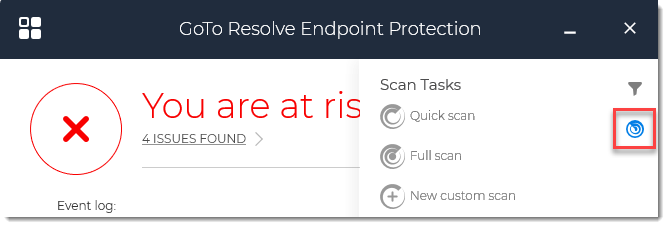
- scansione rapida - Scansiona i seguenti campi:
- Non archivi di scansione
- Scansiona per gli amministratori
- Scansionare i campi di avvio
- Scansiona per i chiamanti
- Scansiona i tasti di accesso chiave
- Scansiona per spyware
- Scansiona per applicazioni malintenzionate conosciute
- Registrazione completa - Scansiona i seguenti campi:
- Scansione approfondita degli archivi
- Scansionare i campi di avvio
- Scansionare i cookie
- Scansiona per i kit di rooks
- Scansiona memoria
- Scansionare il registro
- Nuova scansione personalizzata - Consente di personalizzare la scansione
- Obiettivo - Seleziona l'unità che desideri eseguire la scansione per le minacce
- Opzioni di scansione - Selezionare la modalità della scansione. Per eseguire una scansione aggiuntiva è più tempo necessario a eseguire ma eseguire un processo più completo. Una scansione normale o sospetta viene eseguita più rapidamente, ma esegui un processo più superficiale. Una scansione personalizzata consente di personalizzare in modo specifico la scansione per le tue esigenze. Leggi la descrizione per ciascuna modalità per selezionare il meglio per il tuo dispositivo.
Puoi anche salvare la scansione personalizzata come preferita rinominando la Salva la scansione preferita campo. Puoi anche fare in modo che la scansione utilizzi meno risorse eseguendo la priorità scarsa. Le schermate che utilizzano la priorità scarsa richiedono più tempo per completare l'operazione.
Fai clic Avvio della scansione quando hai finito.
- scansione rapida - Scansiona i seguenti campi:
- Visualizzare l'accesso delle scansioni precedenti
-
Nella pagina principale, fai clic su
Visualizza registro con una scansione completata.

- Minacce per la presenza di una sessione
-
Puoi pianificare file che sono infettati da malware. Fai clic sul
Moduli icona
 in alto a sinistra e quindi fai clic su
Volantino.
in alto a sinistra e quindi fai clic su
Volantino.
- Gestire le regole del firewall
- Il dispositivo deve avere abilitato un firewall per utilizzare questa funzionalità. Il modulo firewall ti permette di monitorare le modifiche ai processi, Wi-Fi connessioni e visualizzare i profili attivi. Wi-Fi profili attivi.
Article last updated: 14 October, 2024
